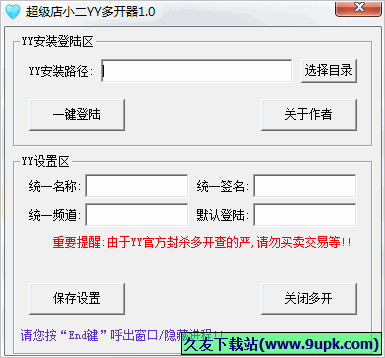ePageCreator是一款非常好用的电子期刊制作软件。电子期刊制作就来使用ePageCreator。该工具可以将PDF文档转换为电子期刊,以便用户可以在线查看期刊的内容,还可以将其输出为电子书,以便其他用户可以使用阅读器阅读它们;该软件具有强大的功能尽管它功能强大,但使用方式却非常简单。所有功能都可以在相对直观的界面中执行,灵活的配置选项使用户可以发挥更大的创造力。 ePageCreator支持html5,epub,mobi,exe,zip等输入文件格式,轻松满足用户不同的输出需求;有兴趣的用户可以下载体验。
软件功能:
美丽的书签
EPageCreator可以创建具有高度逼真的效果的书签。您可以在编辑公告时添加书签,也可以由读者自己添加。所有书签都附在书的侧面,您可以为每个书签指定不同的颜色。
为您的出版物设置密码
此功能使您可以保护出版物免遭未经授权的访问。您需要做的就是在公共密码中添加一个密码。打开受保护的出版物时,将提示您的听众键入密码。
社交媒体整合
此功能使您的读者可以通过电子邮件或社交网络(例如Facebook,Twitter和MySpace)共享自己喜欢的电子书。
建立目录
EPageCreator将自动检测并销毁PDF中的目录。导入后,您可以编辑导入的目录。如果您想自己创建它而不是从PDF导入或者您的PDF不包含目录,ePageCreator可以帮助您创建数字出版物的目录。
使用Google Analytics(分析)进行跟踪
测量并跟踪所有读者行为,包括访客数量,访问和页面浏览量,发布时间,页面时间,单击链接,单击音频,播放音频,播放视频,搜索关键字等。 ..只需输入您的Google Analytics(分析)UA。
可在搜索引擎中搜索
EPageCreator是一家专业的翻转机制造商,可以生成html文件供搜索引擎编制索引。将这些文件之一提交给搜索引擎后,您可以在搜索引擎中搜索出版物。
广告横幅
您可以在本书的顶部和右侧添加广告横幅。这些横幅可以以“平铺”或“幻灯片放映”模式显示。您可以为横幅指定URL。当您的读者单击横幅时,他们将被重定向到网站。您还可以在书的左侧添加说明性横幅。
多语言用户界面
当前,ePageCreator支持14种发布界面语言,它们是:英语,日语,法语,德语,西班牙语,意大利语,葡萄牙语,挪威语,简体中文,繁体中文,荷兰语,俄语,阿拉伯语和韩语。根据您的要求,将添加更多语言。
到左(RTL)读数
EPageCreator支持从左向右(LTR)和从右向左(RTL)翻转模式。中东语言(例如希伯来语和阿拉伯语)主要从右到左书写。因此,您可以为这些语言选择从右到左。
脱机,DVD \ CD和USB版本
EPageCreator可以为Windows(.EXE格式),Mac OS(.APP格式)或iPad / iPhone / iPod Touch生成脱机版本。我们提供了一个iOS应用程序,用于将您的出版物发布到iPad / iPhone / iPod。因此,您的读者可以离线阅读这些出版物。
命令行
命令行功能是为高级用户提供的。您可以使用命令行来完成数字公共出版物的发布。此功能使您可以从命令行调用和运行ePageCreator或启动自己的应用程序。
内置的FTP上传器。
EPageCreator包含一个内置的FTP客户端,使您可以将数字出版物直接上传到FTP服务器。
软件特色:
1.强大的电子书创建工具,可以使PDF成为相对交互式的电子书。
2.用户可以在电子书中添加超链接,从而允许用户通过书中的链接快速访问相应的网页。
3.丰富书籍的内容,在书籍中添加图片文件和视频文件等,以增强交互性。
4.您可以将其他图片文件和其他类型的文档页面添加到PDF文件中。
5.自定义设计的实际封面,您可以从本地导入图片进行编辑。
6.三维动态电子书,具有模拟翻页效果,为用户带来卓越的体验。
7.功能非常强大,制作完成后用户可以直接将其发送到各个平台。
8.例如,借助强大的转换功能,您可以将PDF转换为html5,以便可以在网页中打开它。
9.发布e-b时,用户可以为用户创建ePub和Mobi文件
可以满足不同读者的需求。
10.富媒体文件和超链接可以嵌入到书的页面上。
11.灵活,简单和易于使用,用户可以根据个人喜好设置软件的属性。
12.通过为书籍设置保护密码来保护书籍。
官方教程:
添加PDF
步骤1.打开Windows资源管理器,然后选择要在Windows资源管理器中发布的PDF文件,然后右键单击它们,将出现一个弹出菜单。
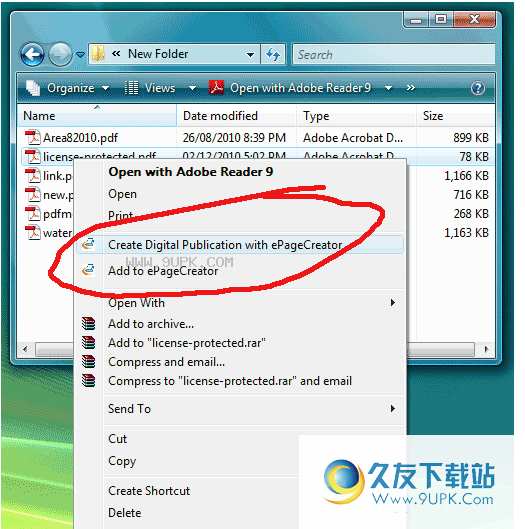
步骤2.单击“使用ePageCreator创建数字出版物”菜单项,FlipCreator将自动启动,并且所选的PDF文件将转换为数字出版物。
编辑目录
1.从PDF导入页面后,可以单击“目录”按钮以添加或编辑目录。
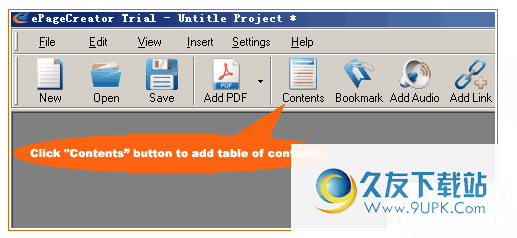
单击“目录”按钮后,您将看到以下界面:

2.您可以使用右侧的四个按钮来添加或编辑目录。完成编辑后,只需单击“确定”按钮即可保存并退出此窗口。
注意:如果您的PDF包含任何目录(在Adobe Reader中称为书签),并且选择了FlipCreator的“设置”对话框中的“导入目录”项,则所有目录(书签)都将导入到ePageCreator中。单击“目录”按钮后,您将看到它们。
添加书签
1.从PDF导入页面后,可以单击“书签”按钮以添加或编辑书签。
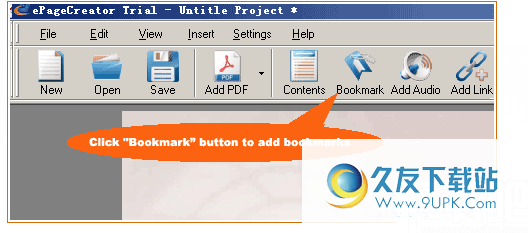
2.单击“目录”按钮后,您将看到以下界面:
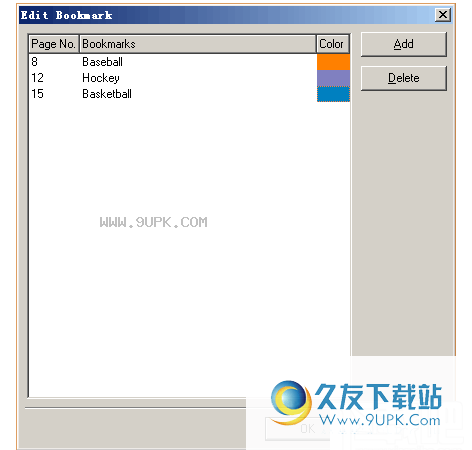
3.您可以使用t上的两个按钮
他有权添加或编辑书签。完成编辑后,只需单击“确定”按钮即可保存并退出此窗口。
创建EXE文件
步骤1.创建一个项目
单击主窗口顶部的“新建”按钮,为您的出版物创建一个新项目,然后将提示您选择要转换为数字出版物的PDF或图像文件。
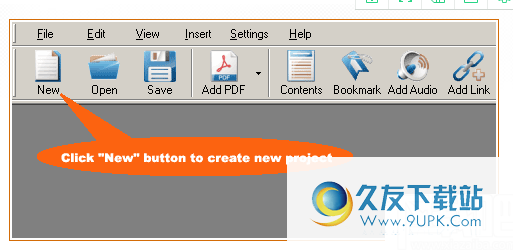
选择PDF或图像文件后,将为您创建一个出版物并准备发布。
步骤2.发布
单击“发布”按钮,您将看到以下界面:
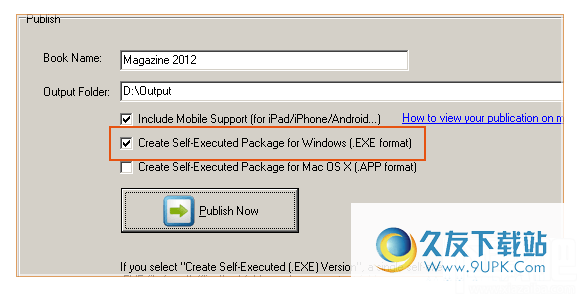
要为您的出版物创建.exe文件,请确保选中“创建自执行(.EXE)版本”项。然后单击“立即发布”按钮以发布您的数字出版物。
步骤3.获取EXE文件
发布后。您将看到以下界面:

请单击“打开输出文件夹”按钮,您可以从“脱机”子文件夹中找到.EXE文件。
使用方法:
1.解压缩软件并将其安装在计算机上。
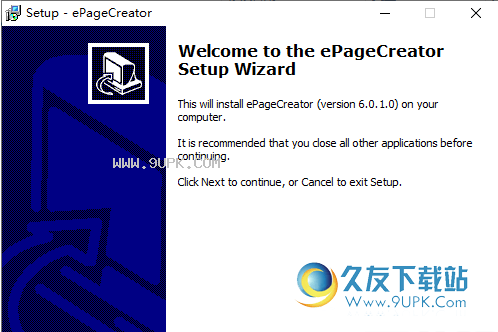
2.安装完成后,启动软件,您可以选择打开它进行试用,首先体验它。
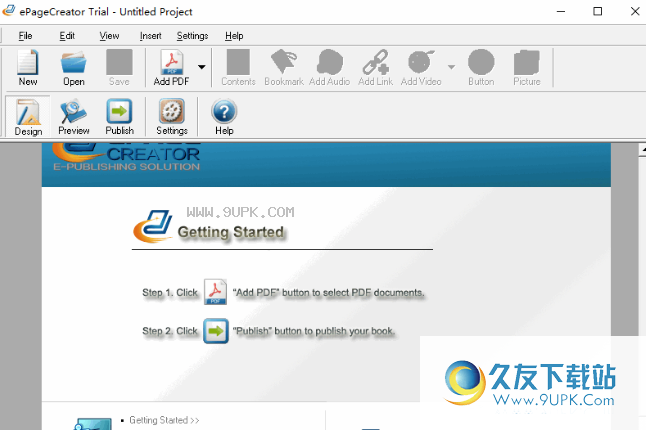
3.单击左上方的图标创建一个新项目,文件资源浏览器将打开。
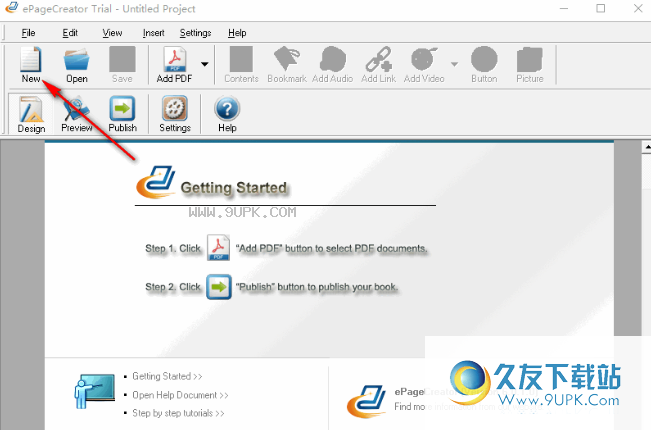
4.在资源浏览器中选择需要制作的PDF文件,然后将其打开。
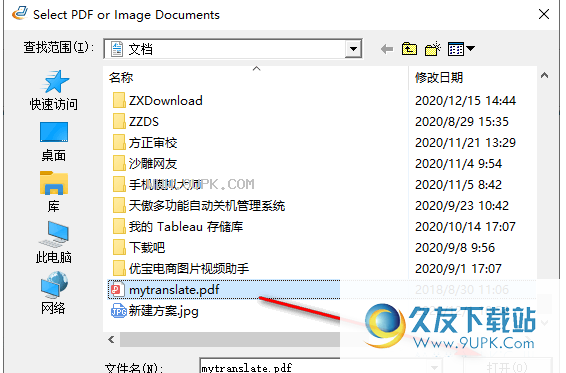
5.您也可以在此处添加SWF文件,图像文件和PDF页面。
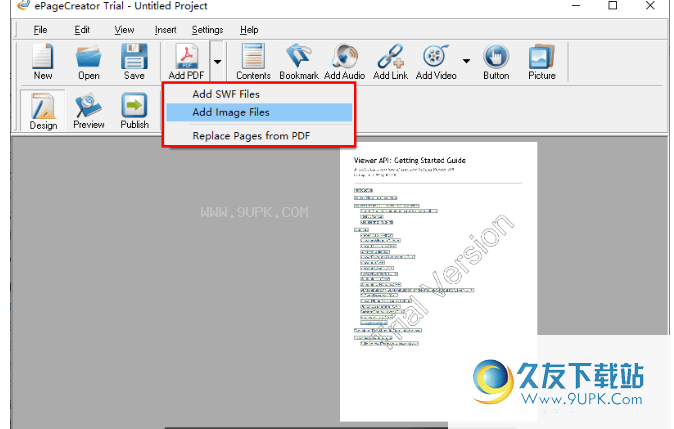
6.完成文件创建后,根据需要使用相应的功能将图片,超链接,视频等添加到书中。
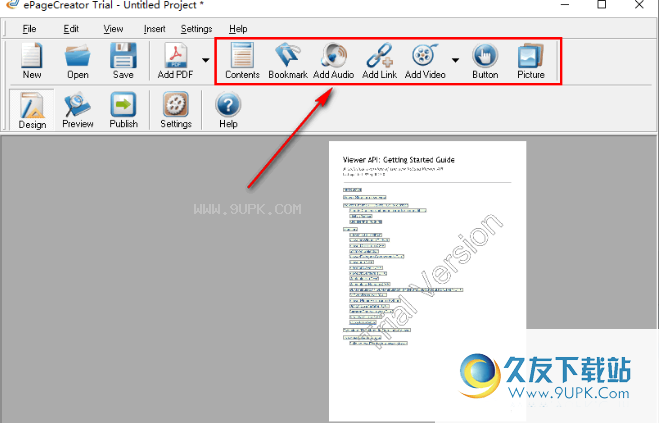
7.您可以在此处切换模式。导入软件后,默认设置为设计模式。
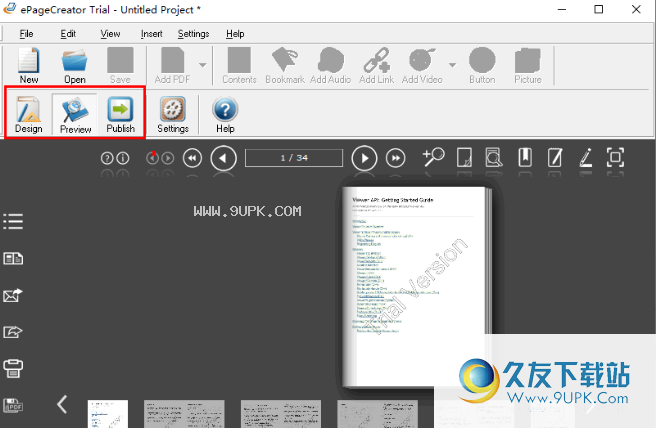
8.在预览模式下,您可以预览数据,在预览模式左侧的框中,您可以直接发送书籍。
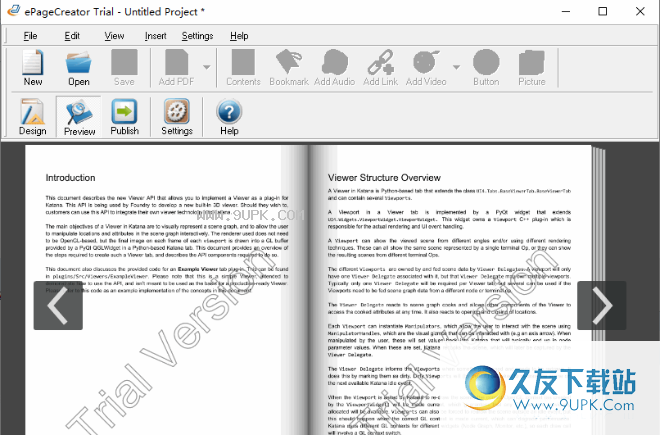
9.在设置面板中,您可以配置软件的相关功能。该界面是基本设置界面。您可以在此处设置软件的某些属性。

10.在输出设置面板中,可以选择输出VG量,渲染配置文件,PDF布局模式,文本方向和图片质量等。
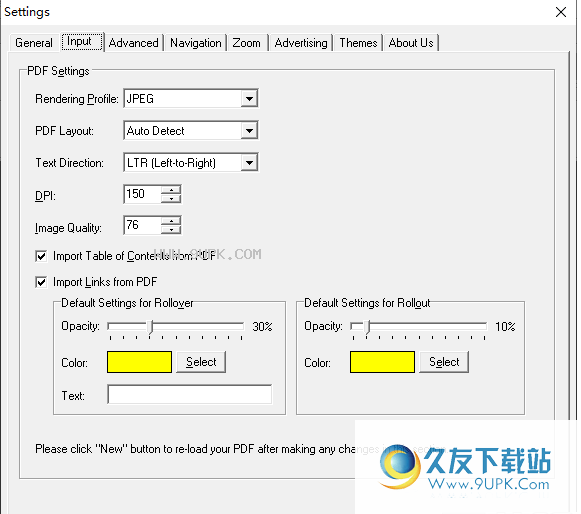
11.在此功能区域中,设置语言,起始页码,为搜索引擎生成文件,添加密码保护以及使用Google Analytics(分析)进行跟踪等。
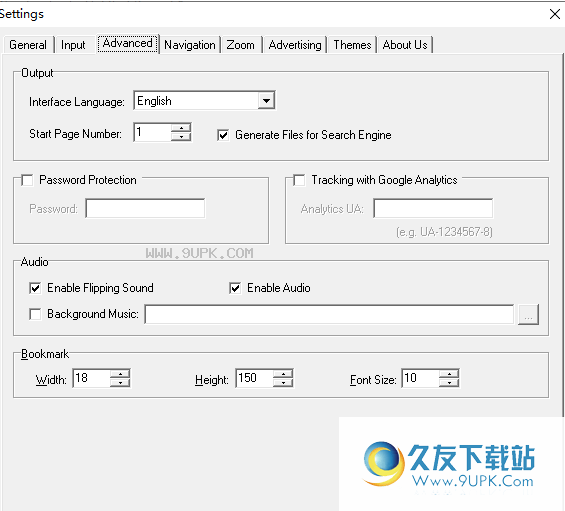
12.设置布局:在底部显示缩略图栏,在以下位置显示水平工具栏,在水平工具栏的背景中显示垂直工具栏,在全屏模式下自动隐藏该工具栏,并在工具栏旁边显示箭头。待翻的书。
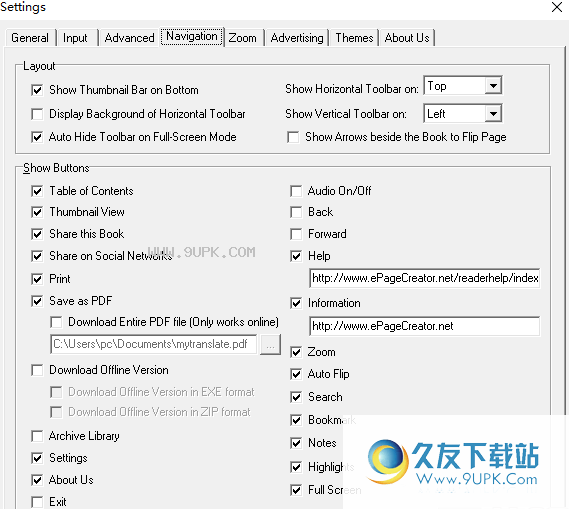
13.设置预览缩放,默认缩放比例:2倍,单击以放大,单击并拖动,放大/缩小按钮。
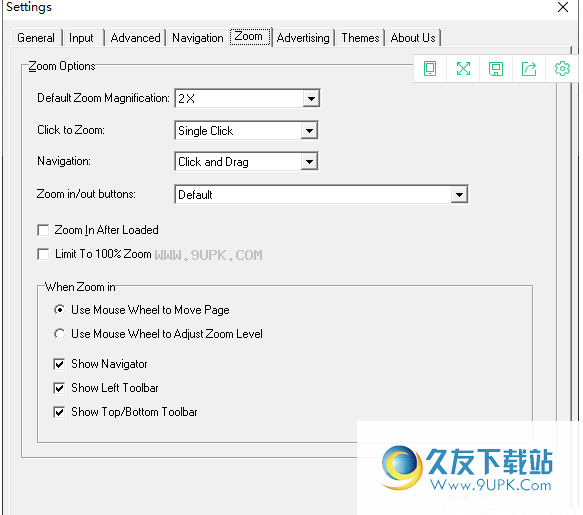
14.设置为在简介页面的侧面显示广告横幅,加载简介图片文件,使用默认的简介页面,在打开书本时隐藏,在顶部显示广告横幅,等等。
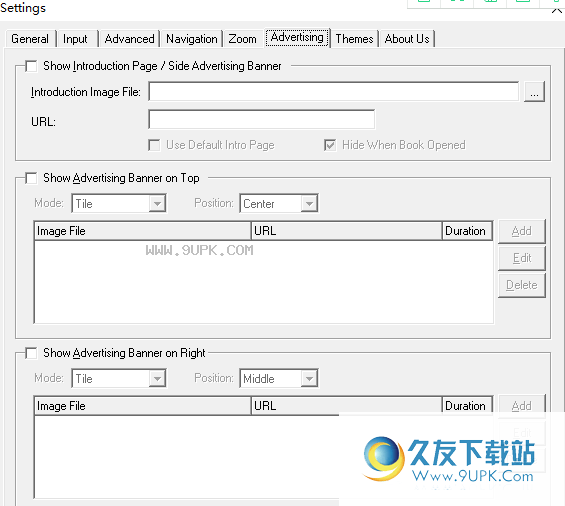
15.在这里设置书的主题,窗口是黑暗的,背景颜色是,您可以加载图片以自定义图片背景。

16.完成后,您可以在设计模式下单击“保存”图标以保存用户创建的书。
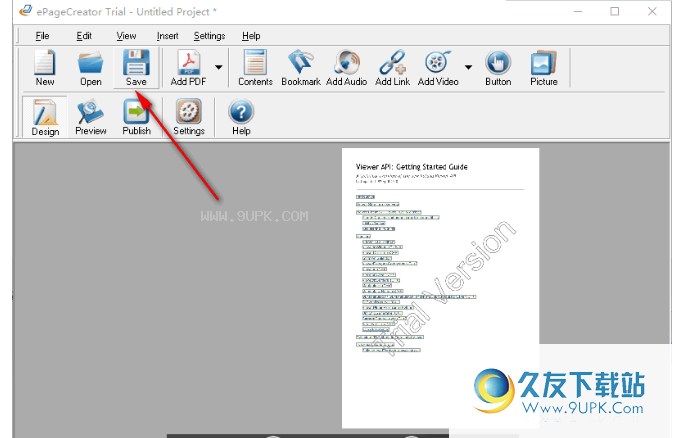




















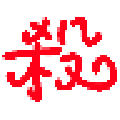
![CrackDownloader中文版[序列号搜索下载器] 1.04 免费版](http://pic.9upk.com/soft/UploadPic/2015-12/20151281705918989.gif)
![十二时辰与养生查询器 1.0免安装版[十二时辰养生查询工具]](http://pic.9upk.com/soft/UploadPic/2014-1/201412713424682881.gif)